Cómo convertir su PC en un enrutador
Qué saber
- Necesitará dos adaptadores de red: uno para la fuente de Internet y el otro para usar como punto de acceso (debe ser Wi-Fi).
- Acceda a la configuración del Hotspot de la computadora en la configuración de Red e Internet.
- Una vez habilitado, puede usarlo para conectarse a Internet a través de su computadora con cualquier otro dispositivo cercano.
Este artículo explica cómo convertir su computadora en un enrutador para que otros dispositivos puedan acceder a Internet a través de su PC.
¿Cómo se convierte su PC en un enrutador?
Conecte su PC a Internet utilizando su tarjeta Ethernet o Wi-Fi principal. Una vez que tenga una conexión a Internet activa, siga los pasos a continuación para habilitar su segunda tarjeta Wi-Fi como un punto de acceso.
Para un mejor rendimiento, conecte su adaptador de Ethernet a la fuente de Internet. Las conexiones Ethernet son capaces de un mayor ancho de banda, que mejorará el rendimiento general de su red Wi-Fi compartida. Esto es especialmente cierto si planea conectar varios dispositivos a Internet a través del "enrutador" de su PC.
-
Seleccione el menú Inicio de Windows, escriba "Configuración" y seleccione el Ajustes aplicación.
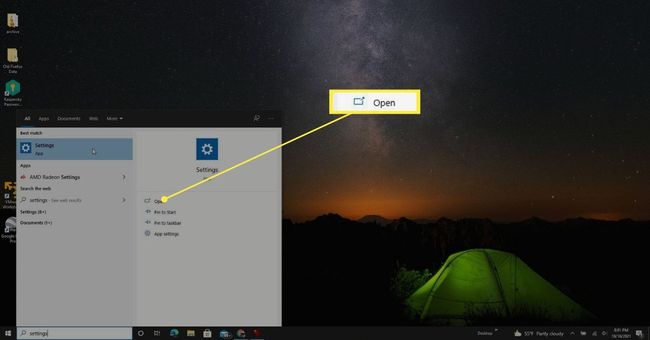
En la ventana Configuración, seleccione Red e Internet.

-
Seleccione Punto de acceso móvil desde el panel de navegación izquierdo. Esto abrirá la configuración para habilitar un punto de acceso Wi-Fi desde su computadora.
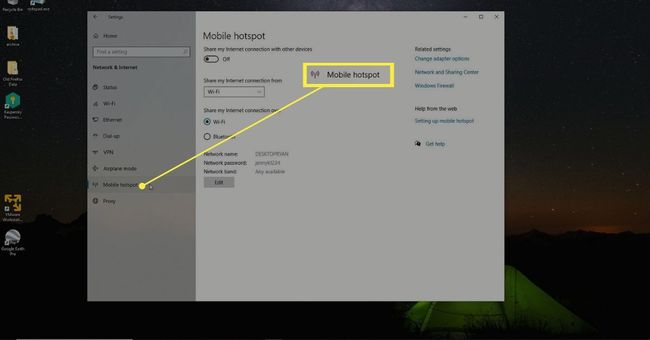
-
En esta ventana, habilite el interruptor de palanca debajo Compartir mi conexión a Internet con otros dispositivos. Asegúrese de que el cuadro desplegable debajo Compartir mi conexión a Internet desde tiene seleccionado el adaptador correcto. Si su conexión a Internet es de su adaptador Ethernet, debería verlo en la lista aquí. Por lo general, su computadora solo tendrá una fuente de Internet, por lo que solo debe haber un elemento en la lista aquí. Finalmente, seleccione el Editar para personalizar la seguridad de su punto de acceso Wi-Fi.
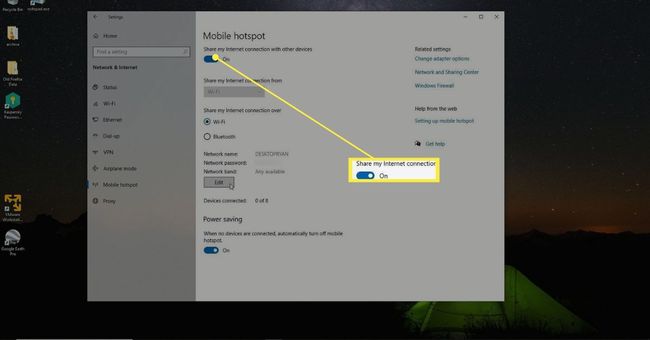
-
Dele a su nueva red de hotspot un Nombre de red, Contraseña de redy elige un Banda de red (2,4 GHz, 5 GHz o cualquiera). Por lo general, es mejor dejar la banda configurada con el valor predeterminado de Alguna para que cualquier dispositivo pueda conectarse a su hotspot independientemente de su capacidad de banda.
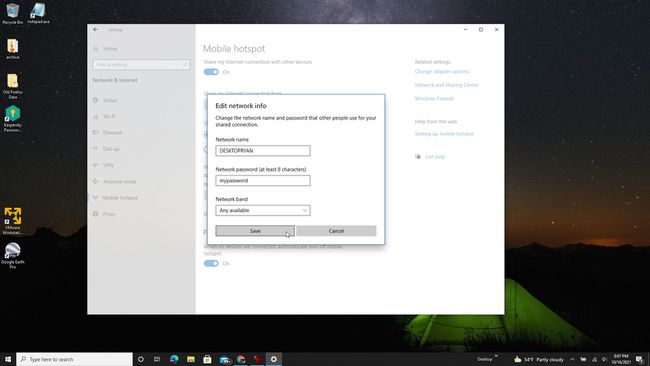
Ahora está listo para conectar cualquier otro dispositivo en su hogar a la nueva red Wi-Fi creada por su computadora. Por ejemplo, en un dispositivo Android, abra Configuración, toque Conexiones y luego toque Wifi. Debería ver el nombre de la red Wi-Fi que creó con su nuevo punto de acceso.
-
Toque el nombre de la red y luego escriba la contraseña que ingresó cuando creó el punto de acceso Wi-Fi. Grifo Conectar para conectarse a esa red.
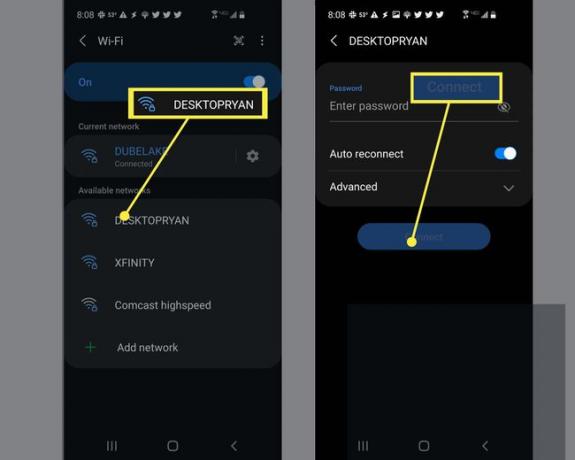
Si tiene un dispositivo iOS, puede seguir el mismo proceso siguiendo el procedimiento para conectar dispositivos iOS a una red Wi-Fi. Puede repetir este procedimiento con cualquier otro dispositivo de su casa para conectarse a Internet a través del nuevo punto de acceso de su computadora, al igual que su computadora es el enrutador doméstico principal.
¿Puedes convertir cualquier computadora en un enrutador?
Puede convertir su computadora en un enrutador si tiene dos tarjetas de red disponible en el dispositivo. Necesitarás al menos un adaptador ethernet o un adaptador de Wi-Fi para la fuente de Internet de su computadora. Sin embargo, para crear un punto de acceso inalámbrico como un enrutador, necesitará un segundo adaptador de Wi-Fi.
Asegúrese de que su computadora tenga una buena conexión a Internet a través de un adaptador Ethernet o Wi-Fi. Luego, deberá ajustar la configuración del segundo adaptador Wi-Fi para habilitar su PC como un punto de acceso. Una vez que haya permitido esto, otros dispositivos podrán usar su PC para acceder a Internet, al igual que un enrutador inalámbrico.
También es posible comparta la conexión a Internet de su Mac con otros dispositivos también.
Preguntas más frecuentes
-
¿Cómo inicio sesión en mi enrutador usando una PC?
Para conéctese a su enrutador doméstico como administrador Para que pueda acceder a su configuración y realizar cambios, debe conocer la dirección IP del enrutador, que varía según la marca. Primero, ingrese la dirección IP en un navegador web y luego ingrese la contraseña y el nombre de usuario del usuario administrativo.
-
¿Cómo inicio sesión en un enrutador Apple Airport Extreme en una PC?
Primero, descargar e instalar la aplicación Airport Utility para Windows. Luego ve a Comienzo > Utilidad del aeropuerto > seleccione el Redes privadas casilla de verificación> OKy haga doble clic en la red del aeropuerto para iniciar sesión.
